|
前段時間同事需要按照AutoCAD的尺寸做一個PCB板。AD14支持導入DWG文件,于是選擇了直接導入文件的方式來獲得PCB板的外形尺寸。 AutoCAD的尺寸圖如下:
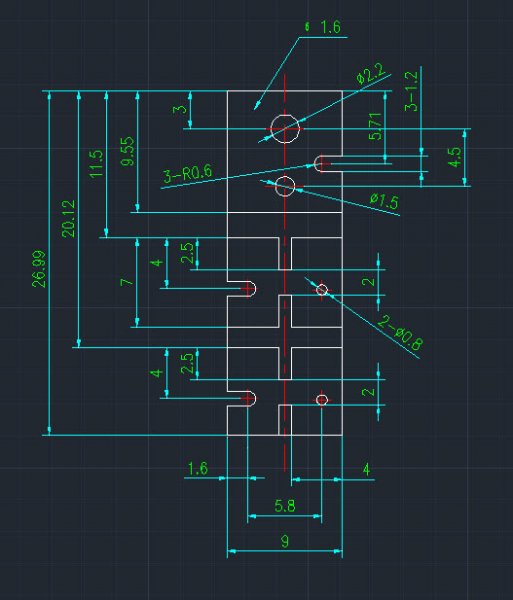
打開Altium Designer 14.1,新建一個空白的PCB圖。然后單擊File->Import...打開導入文件對話框,在對話框里面文件類型選擇AutoCAD(*.DXF, *.DWG),選中所要導入的文件,單擊打開,這時會打開Import from AutoCAD對話框。
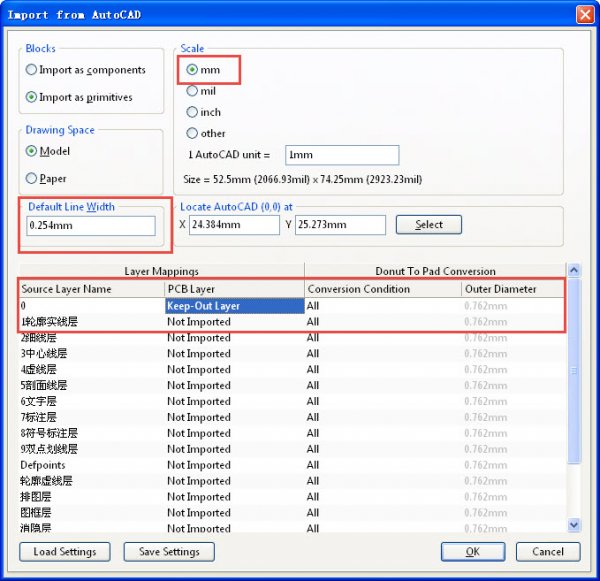
在這個對話框里,應當注意使用的單位及設置圖層的對應關系。DWG文件時使用公制單位,所以Scale選擇mm,對應1mm。DWG文件中外形尺寸放置為0層,尺寸標注放置在7標注層,因此只需要導入0層,對應KeepOut Layer,其他的選擇Not Impoted。單擊OK按鈕,DWG導入到PCB中,如下圖所示:
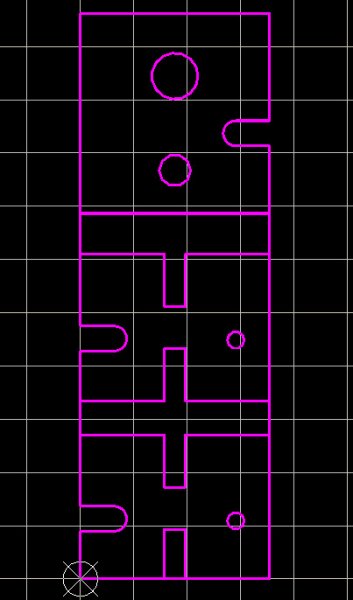
下一步就該在AD中設置PCB板外形。首先選中所有的邊框,單擊Design->Board Shape->Define from selected objects,AD會將選中的邊框設置成PCB板的外形。
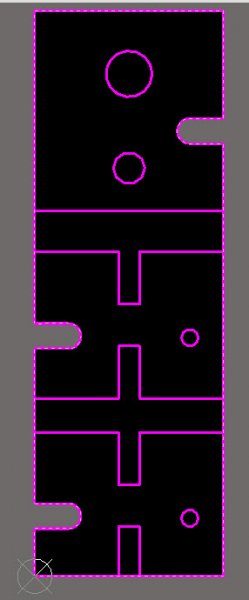
圖中的內部挖空的區域就不能使用上述的方法了。 首先選中需要挖空的圓,單擊Tools->Covert->Create board cuttoff from selected primitive,選中的圓就會被挖空。其他的區域類似。 整體3D效果圖如下:
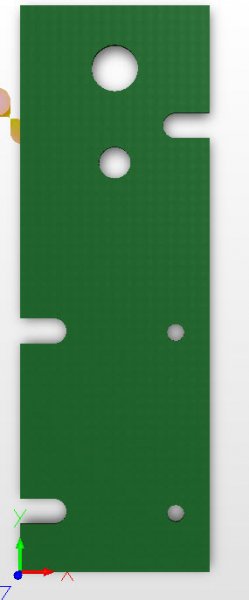
在PCB圖中有三個區域需要放置焊盤,也是異形結構。下面介紹一下自己制作異形焊盤的方法: 首先在該區域進行鋪銅,然后在鋪銅右鍵選擇Polygan Actions->Explode selected polygan to free primitives,鋪銅就會變成實心區域(Solid Region)。 單擊實心區域,在Region對話框的Solder Mask Expansion選擇 Expansion value from rules。
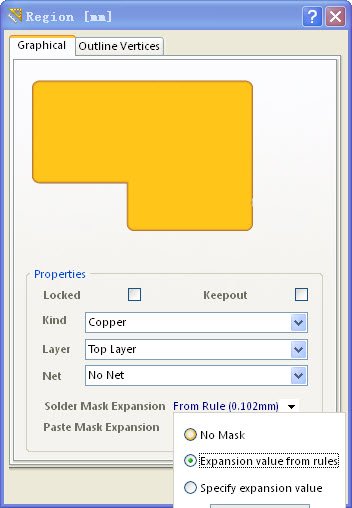
最終的效果圖如下:
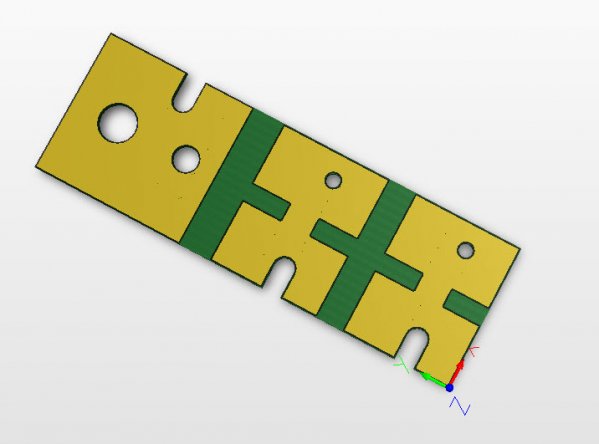
|